Jak převést MP4 na DVD
Co vědět
- Doporučujeme aplikaci DVDStyler pro vytváření vlastních DVD z mediálních souborů MP4 pomocí zapisovatelné jednotky DVD a DVD.
- Klikněte Soubor > Nový > zadejte název a zvolte nastavení > OK > vyberte šablonu nabídky DVD > OK > Prohlížeč souborů > nahrát soubory > Soubor > Uložit jako.
- Až budete připraveni, vložte prázdné DVD do diskové jednotky a klikněte Soubor > Vypálit DVD. Ujistěte se, že je zaškrtnuto políčko vypálit a klikněte Start.
Tento článek popisuje nejjednodušší způsob, jak vypálit přehrávatelné DVD na počítačích Mac, Windows a Linux mediální obsah MP4 které lze sledovat na televizoru prostřednictvím běžného přehrávače DVD nebo Blu-ray.
Slova „vypálit“ a „zapsat“ se při diskuzi o procesu přenosu dat na disk CD, DVD nebo Blu-ray používají zaměnitelně.
Jak vypálit MP4 na DVD na Mac, Windows a Linux
Existuje však mnoho oblíbených vypalovaček a konvertorů DVD, které však použijeme pro následující příklad DVDStyler protože je zcela zdarma a podporuje zařízení Mac, Windows a Linux.
Zde je návod, jak vypálit hratelné DVD na Mac, Linux nebo Windows, abyste mohli sledovat své MP4 video na televizoru.
-
Otevřete DVDStyler a klikněte Soubor.

-
Klikněte Nový.
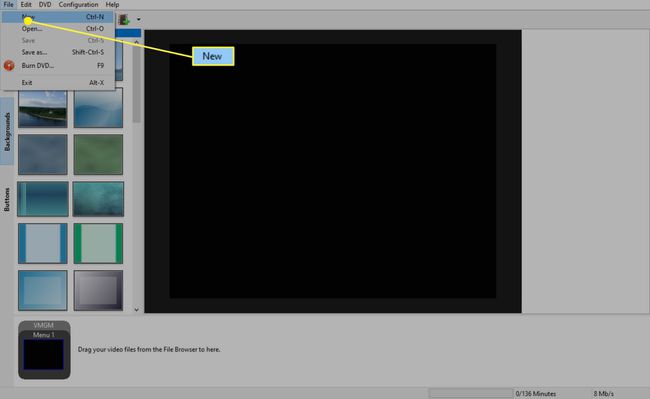
-
Pokud chcete, zadejte vlastní název pro vaše DVD a vyberte odpovídající nastavení PAL/NTSC a poměru stran. Výchozí nastavení pro ostatní možnosti by mělo být v pořádku, i když je můžete změnit, pokud chcete.
Pokud se váš video soubor MP4 přehrává ve čtverci, zvolte 4:3. Pokud se jedná o širokoúhlé nebo obdélníkové video, vyberte 16:9.
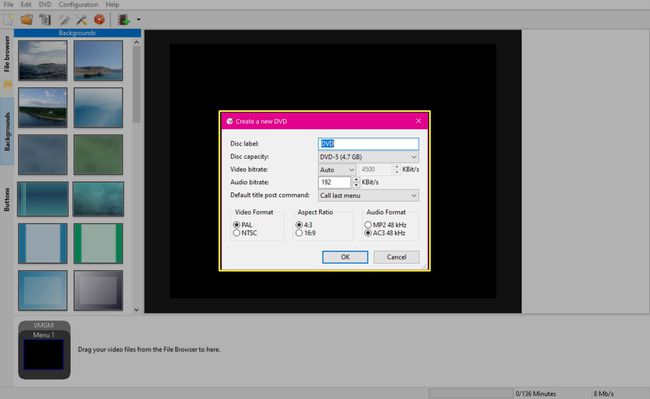
-
Až budete připraveni, klikněte OK.
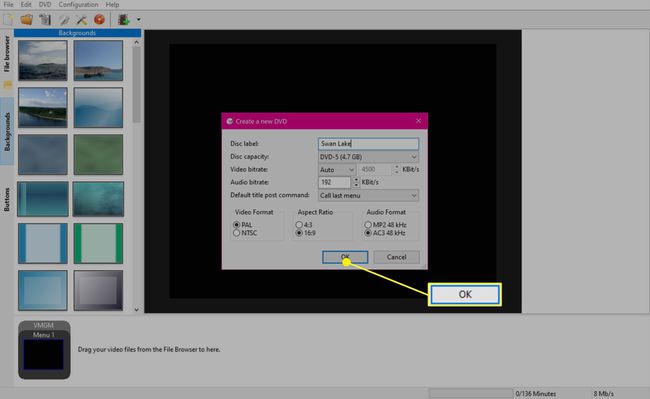
-
Nyní se vám zobrazí několik šablon nabídky DVD. Nahradit Název disku s hlavním titulem, který chcete vidět ve vaší nabídce, a vyberte si šablonu, která vyhovuje obsahu vašeho souboru MP4 nebo vašim osobním preferencím.
Až provedete výběr, klikněte OK.
Vzhled můžete kdykoli změnit přístupem k pozadí a Tlačítka nabídky nalevo od hlavní pracovní oblasti.
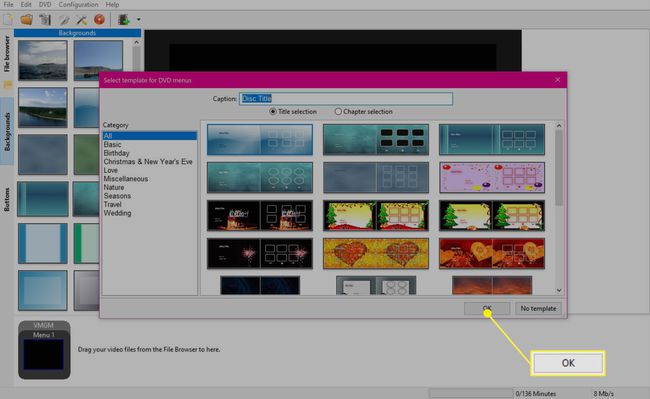
-
Klikněte Prohlížeč souborů z nabídky vlevo vyhledejte svůj video soubor nebo soubory a přetáhněte je do pole ve spodní části obrazovky.
Poznámka
Množství dostupného času na vašem DVD se zobrazí v pravém dolním rohu aplikace.
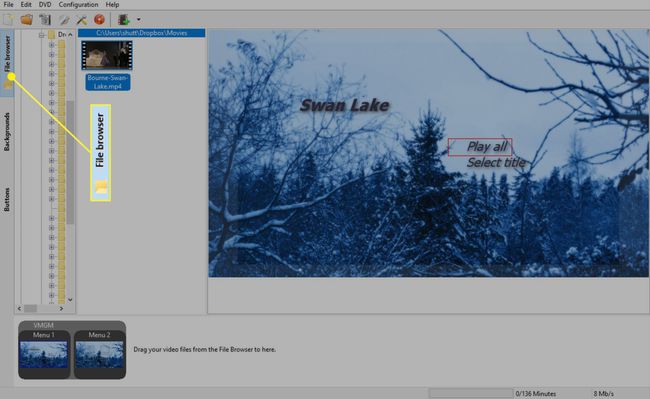
-
Klikněte Soubor > Uložit jako a uložte soubor projektu.
Uložte tento soubor do složky v počítači, nikoli na disk DVD. Tento soubor pak můžete použít k vytvoření dalších kopií vašeho DVD nebo k provedení změn v budoucnu.
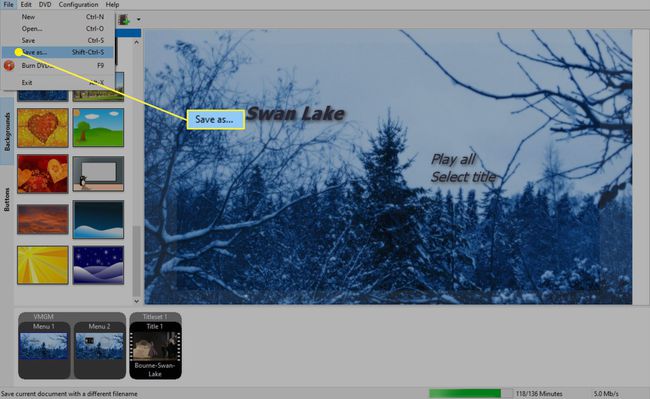
-
Až budete připraveni, vložte prázdné DVD do diskové jednotky a klikněte Soubor > Vypálit DVD.
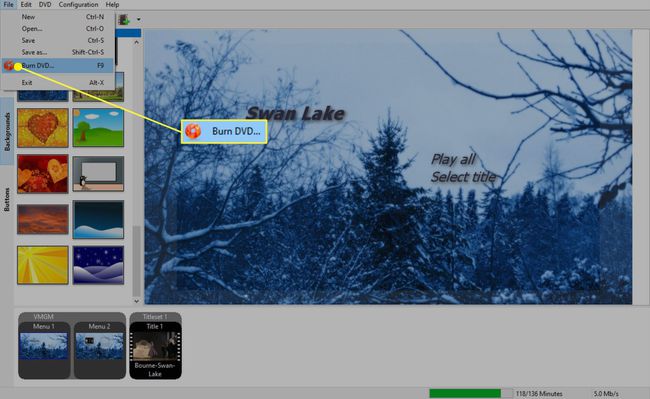
-
Ujistěte se, že je zaškrtnuto políčko Vypálit a klikněte Start.
Pokud je možnost vypalování vybledlá nebo ji nemůžete vybrat, zavřete aplikaci, ujistěte se, že je připojena vaše jednotka DVD, otevřete projekt v nástroji DVDStyler a vyzkoušejte Vypálit DVD možnost znovu. Pokud to problém nevyřeší, je pravděpodobné, že vaše jednotka nepodporuje zápis na DVD nebo že nefunguje správně.
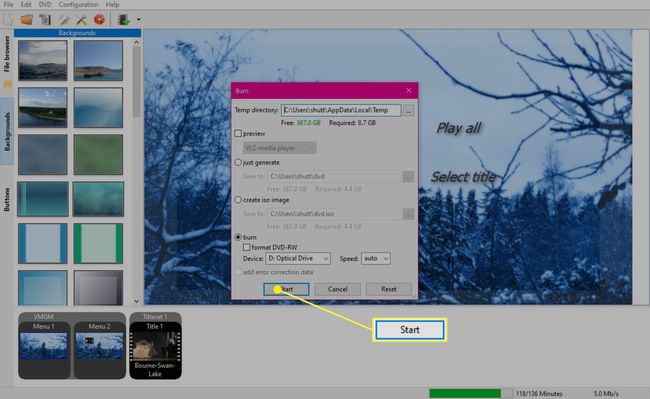
-
Nyní začne proces vypalování MP4 na DVD. V závislosti na množství videoobsahu, který převádíte, může vypalování trvat půl hodiny až několik hodin.
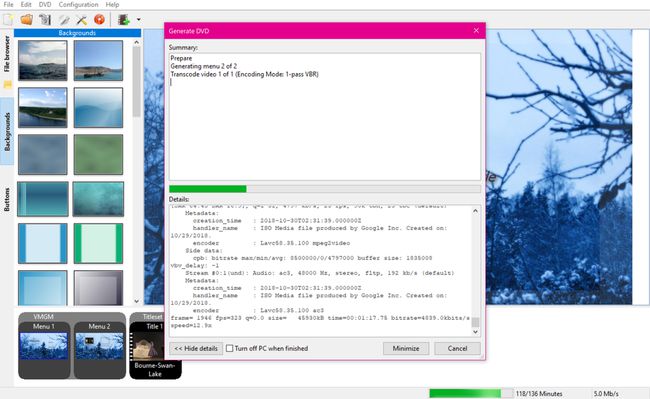
Co potřebujete k vypálení souborů MP4 na DVD
Zatímco většina moderních počítačů bude podporovat vytváření disků DVD ze souborů MP4, před pokračováním je důležité zkontrolovat, zda máte následující.
- Disková jednotka, která dokáže vypalovat disky DVD. Vestavěná jednotka vašeho počítače může podporovat zápis na DVD nebo možná budete muset použít externí jednotku, kterou lze připojit přes USB. A disková jednotka, která podporuje zápis na Blu-ray často také podporuje zápis na DVD.
- Zapisovatelné DVD. DVD+R, DVD-R, DVD+RW, DVD-RW, DVD-ROM a DVD-RAM jsou všechny typy disků DVD používaných k vypalování souborů MP4. Pokud vaše jednotka podporuje vypalování disků Blu-ray, můžete také použít disk BD-R nebo jeden z mnoha dalších formátů zapisovatelných disků Blu-ray.
- Mediální soubor MP4. MP4 je populární formát, ačkoli při vytváření DVD lze použít i mnoho dalších typů video souborů. Pokud program, který používáte, nepodporuje formát, ve kterém je video, můžete použít a bezplatný video konvertor převést na MP4 nebo jiný kompatibilní formát.
- Program DVDStyler. DVDStyler je bezplatná aplikace pro vypalování DVD pro počítače se systémem Windows, Mac a Linux, kterou můžete použít k vytvoření DVD z MP4, MPEG, DivX a další typy video souborů.
Alternativy k vytváření DVD ze souborů MP4
Vytváření disků DVD z MP4 a dalších souborů bývalo oblíbeným způsobem, jak dostat video obsah z počítače do televizoru. Přesto stojí za to vyzkoušet několik dalších metod, protože mohou být pohodlnější a nevyžadují nákup zapisovatelné jednotky DVD nebo disků.
- Bezdrátové streamování. Mnoho chytrých televizorů, Blu-ray přehrávačů a videoherních konzolí podporuje bezdrátové streamování z počítačů, chytrých telefonů a tabletů prostřednictvím Chromecast, Miracast, AirPlay, nebo jinou metodou. Možná budete moci sledovat něco ze svého zařízení na televizoru pomocí několika klepnutí.
- Připojení HDMI kabelem. Mnoho počítačů podporuje HDMI výstup, které mohou zrcadlit jeho zobrazení na televizoru pomocí kabelu HDMI. Nemůžete na svém zařízení najít port HDMI-Out? Existují a různé adaptéry HDMI která dnes dokáže připojit téměř jakékoli zařízení k televizi.
- Cloudové služby. Některé cloudové služby mají aplikace na chytrých televizích a videoherních konzolích, které umožňují streamovat nahraný videoobsah. Plex je jednou z takových služeb která má silnou podporu aplikací na různých zařízeních. společnosti Microsoft OneDrive má také aplikaci na konzolích Xbox. Umožňuje vám zobrazit jakýkoli videosoubor, který jste přidali do svého účtu OneDrive, přímo na vašem Xbox One nebo Konzole Xbox Series X.
- USB klíčenky a externí disky. Pokud má váš televizor nebo připojené zařízení port USB, možná budete moci připojit a USB klíčenka nebo disk přímo na něj a sledujte své MP4 a další video soubory přímo.
